游戏简介
kmplayer播放器使用图文教程
第一步:打开软件,此软件界面很难找到可操作的按钮 ,因为此程序主要靠快捷键和右键菜单来操作,就是这一点让很多不熟悉此软件的人感到无从下手,其实只要习惯了,这个软件是非常方便快捷的,而且功能非常强大 。比如,我们要通过此软件来看视频文件 ,就右键点击主界面,然后选择打开 ,在次级菜单中打开。
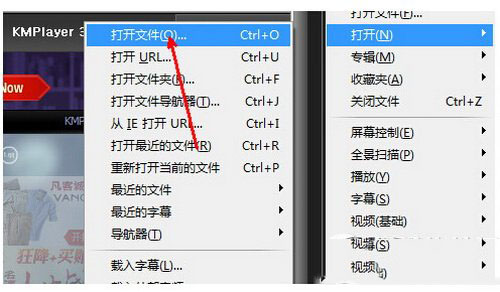
在电脑中找到一个视频文件 ,然后打开 。
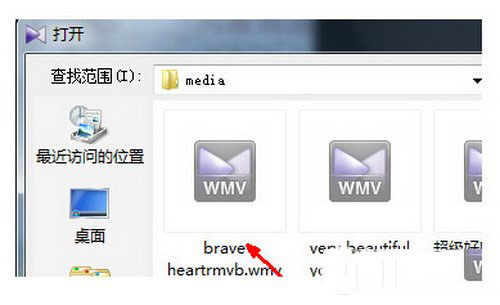
第三步:此时软件便开始播放视频了,效果非常好,尤其是播放高清视频时表现也是非常出色 ,而且可以任意地调节播放器的大小 ,甚至直到看不见,这一点是很多播放器所不具备的。
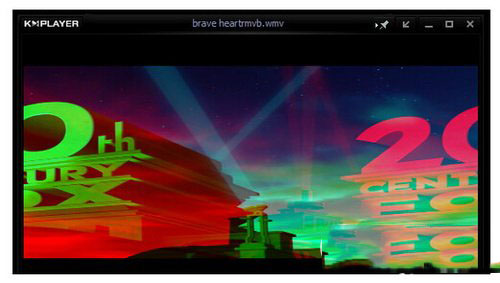
第四步:我们一起来看看设置吧!按F2进入设置
先看看DVD设置,然后看到解码器,建议使用内部解码器

然后我们看到原滤镜的常规设置,开启需要用的原滤镜
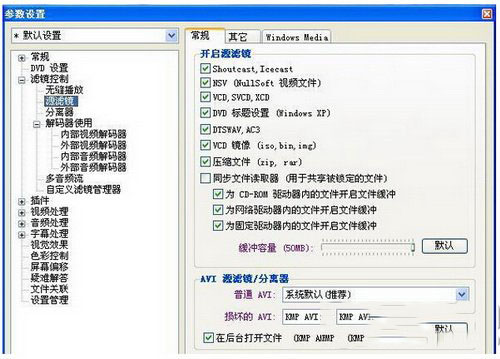
在看到其它设置里面,上面的基本上不用管,当然如果你又这方面的需要的话可以根据自己的需要打勾
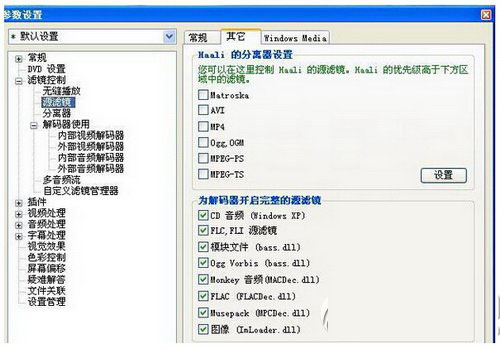
然后我们再来看看分离器的的常规设置,看看你的是不是这样的哦!
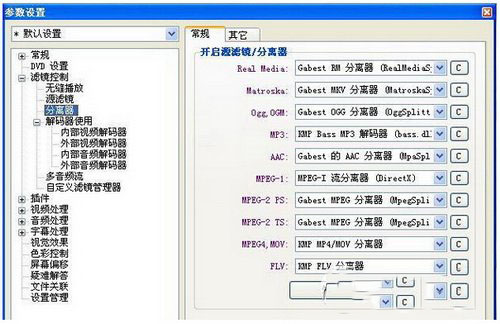
解码器的使用,这里分有内部视频解码器和外部视频解码器以及音频解码器
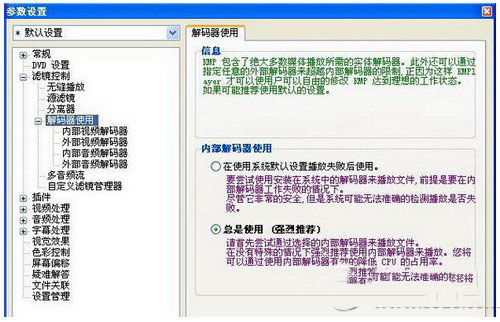
内部视频解码器一般不需要管
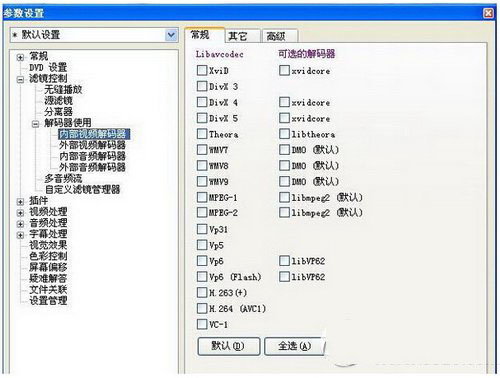
外面视频解码器
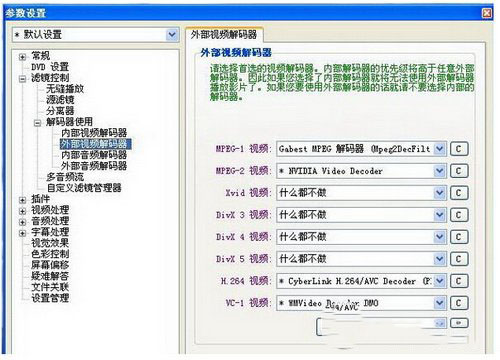
下面就是音频解码器了,大家可以看看
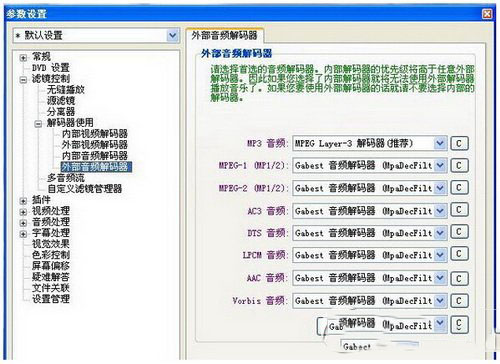
自定义滤镜管理器,全部选上是最好的了
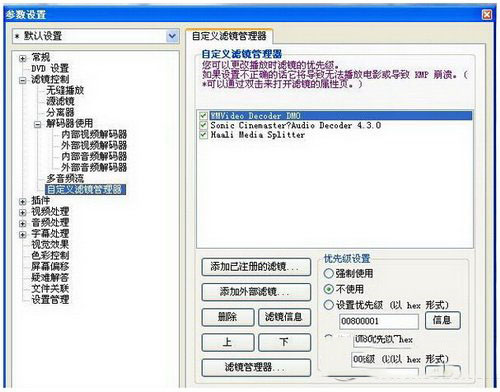
如果大家想很好的使用这款播放器,就根据自己的播放器来看看你的设置吧!希望能帮到你们很好的使用这款播放器。


 KMPlayer官方版
KMPlayer官方版

























